Редактор відео Clipchamp тепер доступний для комерційних клієнтів Microsoft 365.
Щоб допомогти вам почати роботу, ми зібрали список поширених запитань про нього, як використовувати його з робочим обліковим записом, де отримати доступ до нього, які плани Microsoft 365 включено в нього, як її інтегровано з іншими продуктами Microsoft тощо.
Ми оновлюватимемо ці запитання й відповіді з часом, коли продукт змінюється, а нові випуски публікуватимуться.
Якщо ви адміністратор Microsoft 365, див. статтю Керування доступом Clipchamp для користувачів в організації.
Запитання й відповіді
-
Коли можна отримати доступ до Clipchamp за допомогою робочого облікового запису?
-
Де користувачі з робочими обліковими записами можуть отримати доступ до Clipchamp?
-
Чи підтримує програма Clipchamp Windows робочі облікові записи?
-
Чи однакові функції в робочих і особистих версіях Clipchamp?
-
Який найкращий спосіб залишатися в курсі доступності функцій?
-
Чи можна змінити мову відображення clipchamp для робочих облікових записів?
-
Чи зможуть кілька користувачів одночасно редагувати один і той самий відео?
-
Коли я редагую відео у OneDrive, вихідний відеофайл негайно замінюється або оновлюється?
Яка різниця між використанням Clipchamp з робочим обліковим записом і використанням Clipchamp з особистим обліковим записом?
Особисту версію Clipchamp можна використовувати окремо з особистими обліковими записами в програмі Clipchamp для Windows 10 або Windows 11. Він також може використовуватися в браузері Edge або Chrome через https://app.clipchamp.com і має безкоштовний і платний рівень облікового запису. Деякі преміум-функції в цій версії Clipchamp також доступні в рамках особистих і сімейних передплат Microsoft 365.
На відміну від цього, стандартний план робочої версії Clipchamp входить до складу таких ліцензій Microsoft 365 Business:
-
Microsoft 365 E3
-
Microsoft 365 E5
-
Microsoft 365 Бізнес Стандарт
-
Microsoft 365 Business преміум
-
Microsoft 365 E3 додаткових функцій
-
Microsoft 365 E5 додаткових функцій
За замовчуванням clipchamp для роботи ввімкнуто для користувачів, яким призначено одну з цих ліцензій Microsoft 365 у своїй організації.
Нова clipchamp для робочих планів передплати
З початку грудня 2023 року, окрім Clipchamp Standard, який входить до складу вищезгаданих ліцензій Microsoft 365, новий план Clipchamp Premium доступний як Microsoft 365 для підприємств або додатковий компонент для бізнесу. Клієнти в одному з наведених вище планів ліцензії можуть придбати Clipchamp Premium, щоб отримати доступ до додаткових функцій.
Clipchamp Standard і Clipchamp Premium також доступні як автономні передплати для робочих користувачів , яких немає в одному з наведених вище планів ліцензії Microsoft 365. Докладні відомості див. в цьому оголошенні.
Додаткові нотатки про доступність
-
Clipchamp не буде додано як службу для Office 365 облікових номерів. Однак абоненти облікового номера Office 365 можуть придбати Clipchamp як окрему ліцензію.
-
Ліцензії на додаткові функції Microsoft 365 E3/E5 доступні для абонентів оригінальних облікових номерів Microsoft 365 E3/E5. Докладні відомості див. в цьому дописі блоґу технічної спільноти.
-
Щоб отримати відомості про випуски Clipchamp, зокрема про можливу доступність додаткових облікових номерів Microsoft 365, дотримуйтеся стратегічного плану Microsoft 365.
Визначення поточної версії
Робоча версія Clipchamp має цільову сторінку Microsoft 365, на якій відображається список усіх проектів редагування відео. Він доступний на https://www.microsoft365.com/launch/Clipchamp/ в Edge або Chrome, а коли ви запускаєте класичну програму Clipchamp для Windows, а потім входите за допомогою робочого облікового запису Microsoft.
Ця версія Clipchamp доступна лише для вас, якщо у вас є робочий обліковий запис Microsoft, яким керує ваша організація або роботодавець.
Якщо ви працюєте в робочій версії браузера, веб-адреса полягає в тому, що ваша організація має SharePoint або OneDrive, наприклад https://contoso.sharepoint.com.
На відміну від цього, особиста версія Clipchamp не має цільової сторінки Microsoft 365 на цьому етапі. На домашній сторінці Microsoft 365, на якій відображаються всі доступні вам програми, виберіть Clipchamp, щоб ви microsoft365.com до особистої версії Clipchamp на https://app.clipchamp.com.
Ви можете отримати доступ до особистої версії за допомогою особистого або сімейного облікового запису Microsoft, електронної пошти (за допомогою методу входу за чарівним посиланням) або комбінації електронної пошти або пароля. У класичній програмі Clipchamp для Windows увійдіть в особисту версію за допомогою особистого облікового запису Microsoft.
Нарешті, на цьому етапі є деякі функції, доступні в особистій версії, які ще не доступні в робочій версії, див. статтю Порівняння функцій між роботою Clipchamp і особистими версіями. Команда Clipchamp зайнята, поступово доводячи ці функції до робочої версії.
Коли можна отримати доступ до Clipchamp за допомогою робочого облікового запису?
Те, чи clipchamp уже відображається в робочому обліковому записі, залежить від того, чи активовано її в організації Microsoft 365, до складу яких ви входить, а також залежить від ліцензії на Microsoft 365 Business, на яку має передплата ваша організація.
Якщо у ваших програмах Microsoft 365 немає clipchamp, зверніться до адміністратора з приводу доступності Clipchamp у вашій організації.
Де користувачі з робочими обліковими записами можуть отримати доступ до Clipchamp?
Clipchamp може отримати доступ через кілька точок входу. Деякі з них доступні зараз; інші додаватимуться з часом.
-
Запускач програм Microsoft 365,
-
початкова сторінка Clipchamp в інтернет-версії Microsoft 365,
-
В Інтернеті у OneDrive і SharePoint натисніть кнопку Створити.
-
У Stream
-
У класичній програмі Clipchamp для Windows (версії 3.x)
Запис Clipchamp у запускачі програм Microsoft 365.
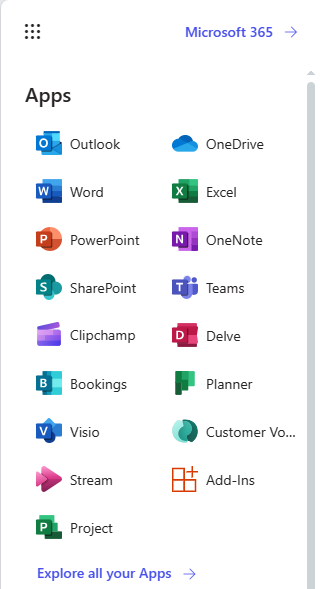
Початкова сторінка Clipchamp в інтернет-версії Microsoft 365. Ви можете вибрати один із наявних проектів редагування або відкрити новий, натиснувши кнопку Нове відео.
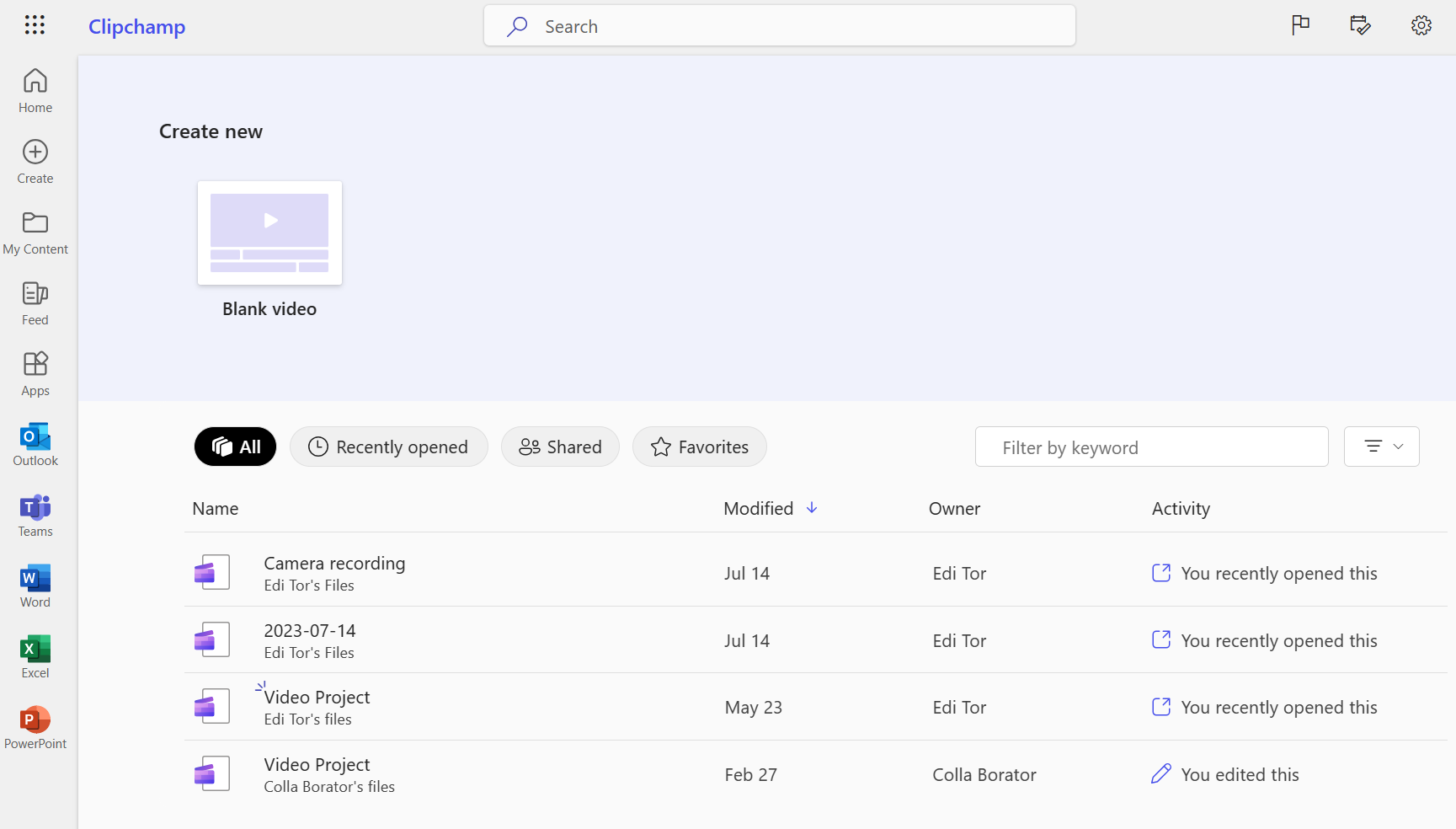
Clipchamp на сторінці Створення Microsoft 365.
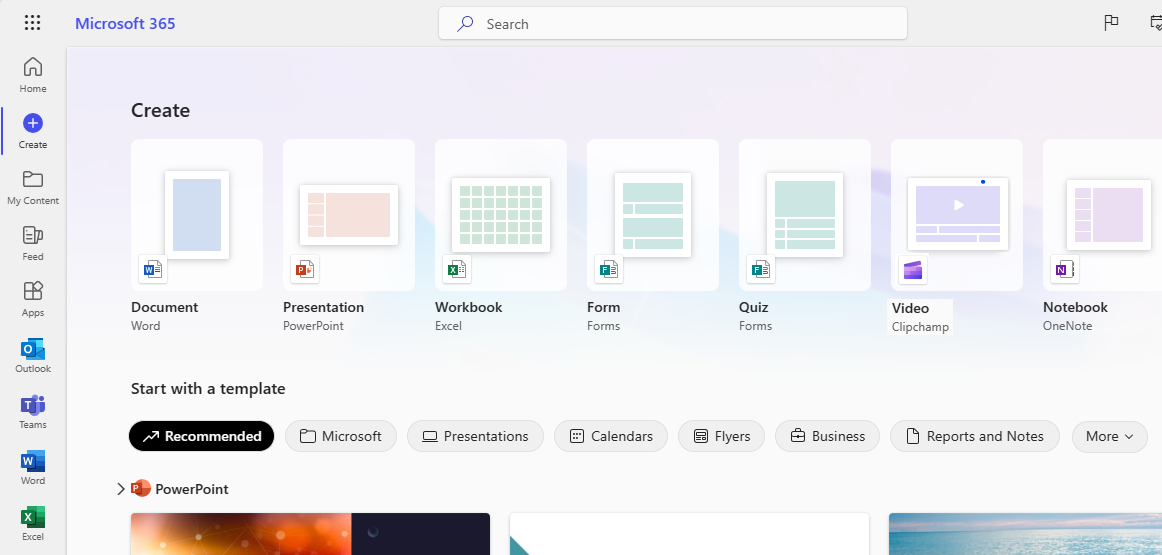
У OneDrive і SharePoint параметр Clipchamp video доступний у меню Додати новий .
Він запустить редактор Clipchamp на новій вкладці браузера та збереже відповідний проект Clipchamp у OneDrive або SharePoint.
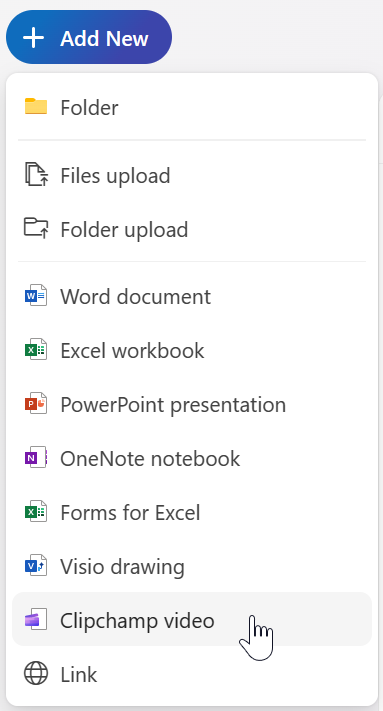
У OneDrive і SharePoint в Інтернеті можна також запустити проект Clipchamp із наявного відеофайлу в розділі Мої файли , вибравши його, а потім вибравши відкрити > Редагувати в Clipchamp.
У Microsoft Stream можна запустити проект редагування Clipchamp із Stream відео, якщо у вас є необхідні дозволи на доступ до відео.
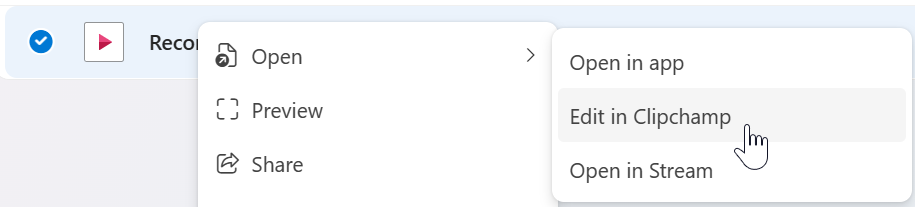
Як редагувати відео за допомогою Clipchamp?
Clipchamp – це веб-редактор відео. Щоб почати, див. статтю Редагування відео.
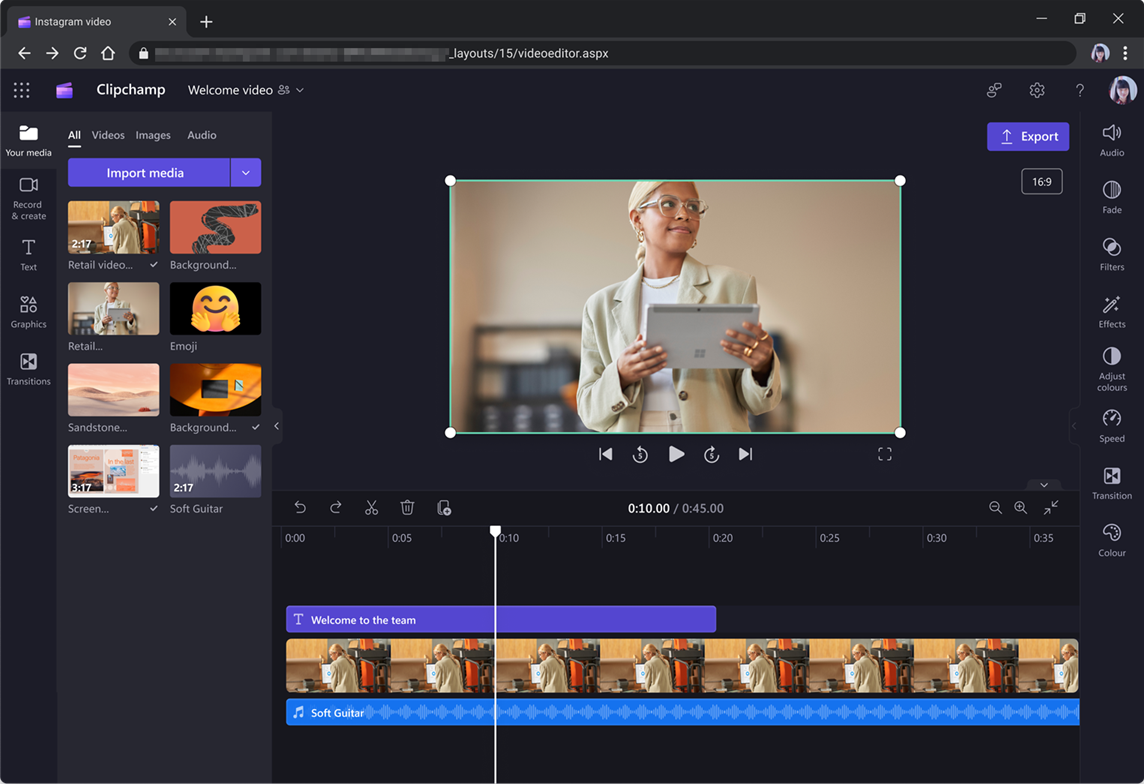
Зображення, відео, аудіо та багато іншого можна завантажити в розділі Мої медіафайли .
Перетягніть медіафайл на часову шкалу та розширте або обтинайте кліпи, щоб змінити потрібну тривалість і переглянути відео, натиснувши кнопку Відтворити. Також можна записати екран або веб-камеру та додати текст до відео.
Завершивши редагування, натисніть кнопку Експортувати, щоб зберегти новий відеофайл проекту. Це відео .mp4 можна завантажити на комп'ютер або зберегти у OneDrive або SharePoint, щоб надати спільний доступ іншим користувачам.
Чи можна перемістити проекти, створені в Clipchamp для особистих облікових записів, до робочої версії?
Ні, на цьому етапі це неможливо.
Чи підтримує програма Clipchamp Windows робочі облікові записи?
До версії 2.9.x класична програма Clipchamp для Windows 10 і Windows 11 підтримує лише особисті або сімейні облікові записи Microsoft.
З програми версії 3.x також підтримуються робочі облікові записи. Ця нова версія класичної програми тепер доступна.
З обома типами облікових записів, які підтримуються в одній програмі Windows, існує певна логіка, яка застосовується, щоб спрямувати користувачів до їхньої "правильної" версії Clipchamp. Докладні відомості див. в статті Підтримка робочого облікового запису в програмі Clipchamp для Windows.
Чи однакові функції в робочих і особистих версіях Clipchamp?
Не всі функції, знайдені в Clipchamp для особистих облікових записів, ще запущені для тих, хто має доступ до Clipchamp за допомогою робочого облікового запису. Поточний набір функцій у кожній версії та плані див. в статті Порівняння функцій між роботою Clipchamp і особистими версіями.
Який найкращий спосіб залишатися в курсі доступності функцій?
Про доступність функцій буде повідомлено в Центрі повідомлень Адміністратор Microsoft 365, до яких ваш адміністратор має доступ, і на сторінці Стратегія Microsoft 365.
Чи можна змінити мову відображення clipchamp для робочих облікових записів?
Так, ви можете змінити мову програми. Якщо цю функцію ввімкнуто у вашій організації, вибрати потрібну мову можна на сторінці особистого профілю SharePoint.
Clipchamp під час запуску доступний мовами, які підтримуються у OneDrive і SharePoint , за винятком мов із напрямком справа наліво. Ми додамо підтримку для них у майбутньому випуску.
Коли ви отримуєте доступ до Clipchamp за допомогою класичної програми для Windows, мовою інтерфейсу користувача керує мова, установлена для Windows.
Чи зможуть кілька користувачів одночасно редагувати один і той самий відео?
Спочатку кілька користувачів не зможуть редагувати одне відео одночасно, однак до проектів можна надавати спільний доступ через OneDrive або SharePoint, дублювати або редагувати їх в окремий час.
Які типи інтеграції існують з Microsoft Stream?
Відео, експортовані з Clipchamp для роботи, автоматично передаються до Stream (на SharePoint). Після експорту готового відео користувачі зможуть створити посилання для спільного доступу або й надалі Stream для різних інших дій, зокрема настроювання розділів.
Ви також можете відкрити Stream відео в Clipchamp, щоб відредагувати його там, якщо у вас є необхідні права на доступ до відеофайлу.
Чи можна імпортувати або експортувати записи розмов, розділи або інші метадані з проектів Clipchamp за допомогою Stream?
Ні, на цьому етапі це неможливо.
Чи зможуть адміністратори вимкнути доступність Clipchamp?
Адміністратори Microsoft 365 можуть керувати доступністю Clipchamp для окремих користувачів, груп користувачів або всієї організації.
Як зберігаються проекти Clipchamp?
Проекти clipchamp зберігаються як файли в бібліотеках документів OneDrive і SharePoint. Докладні відомості див. в статті Як Clipchamp зберігає та обробляє медіафайли в проектах редагування.
Чи можна буде редагувати записи нарад Teams у Clipchamp?
Так. Перейдіть до запису, а потім виберіть "Відкрити > Редагувати в Clipchamp". Це працює, якщо ви маєте необхідні права на доступ до запису.
Коли я редагую відео у OneDrive, вихідний відеофайл негайно замінюється або оновлюється?
Ні. Коли ви експортуєте відредаговане відео, стандартна поведінка полягає в тому, щоб зберегти нове відео, якщо ви спеціально не заміните вихідне відео.










